创建并执行定时作业
- 打开 SSMS 并连接到服务器。连接成功后,在 “对象资源管理器” 中启动 “SQL Server 代理”(若已启动请忽略此步骤)。
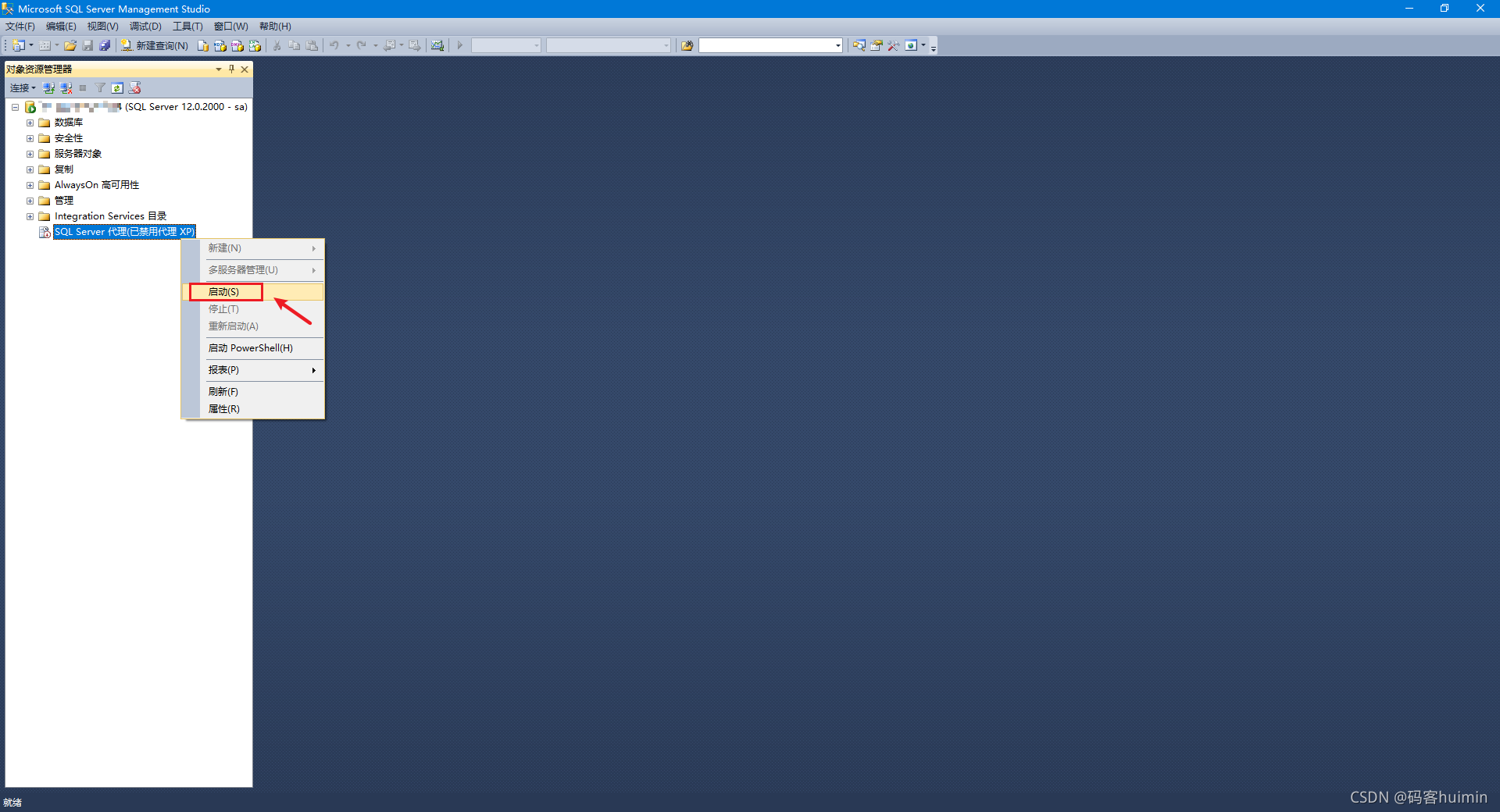
- 启动代理后,展开 “SQL Server 代理” 目录,右键 “作业” 目录选择 “新建作业”。
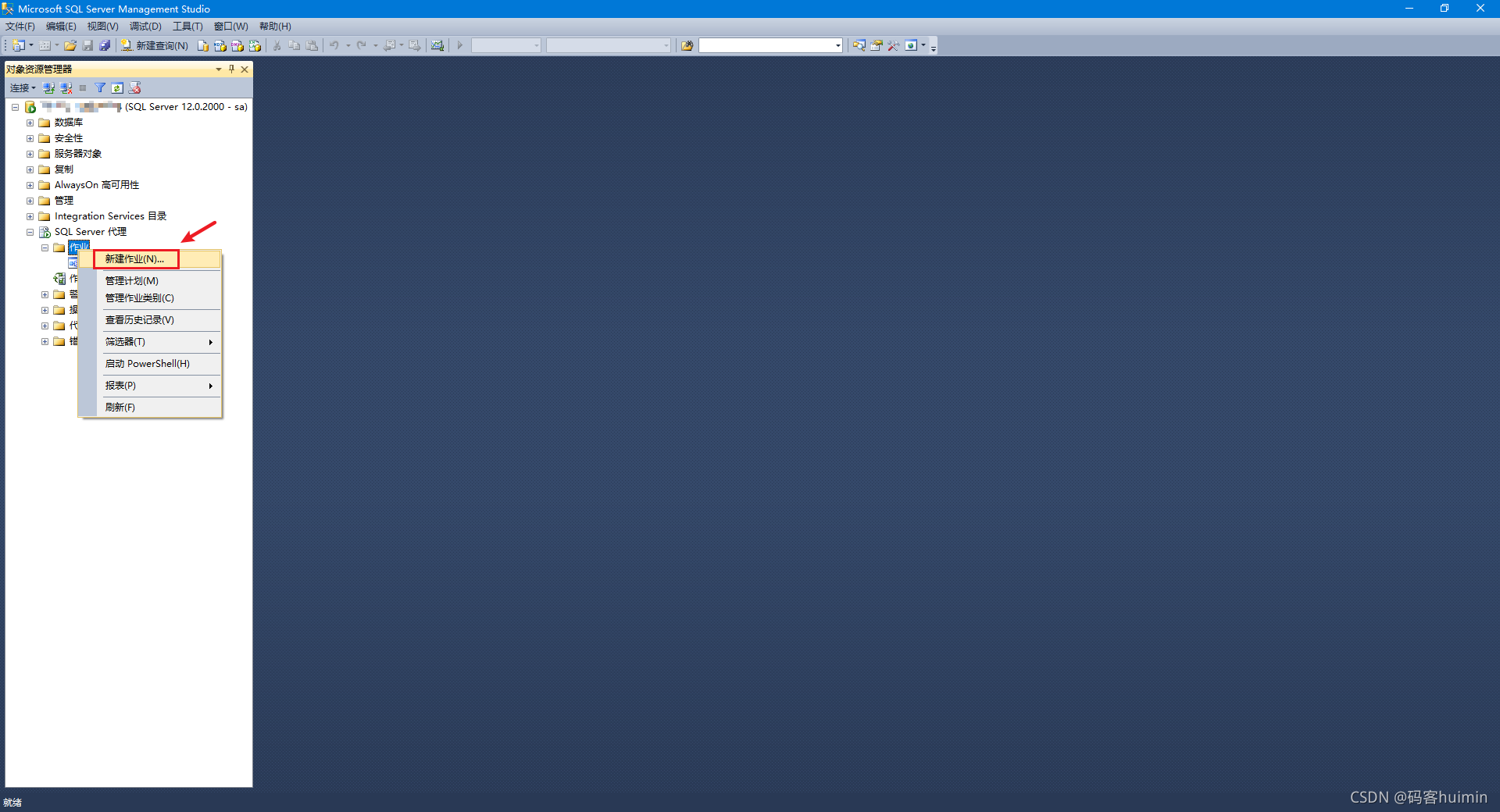
- 在弹出窗口的左上角选择 “常规” 页,分别填写或选择 “名称”、“类别”、“说明”(可不填)。
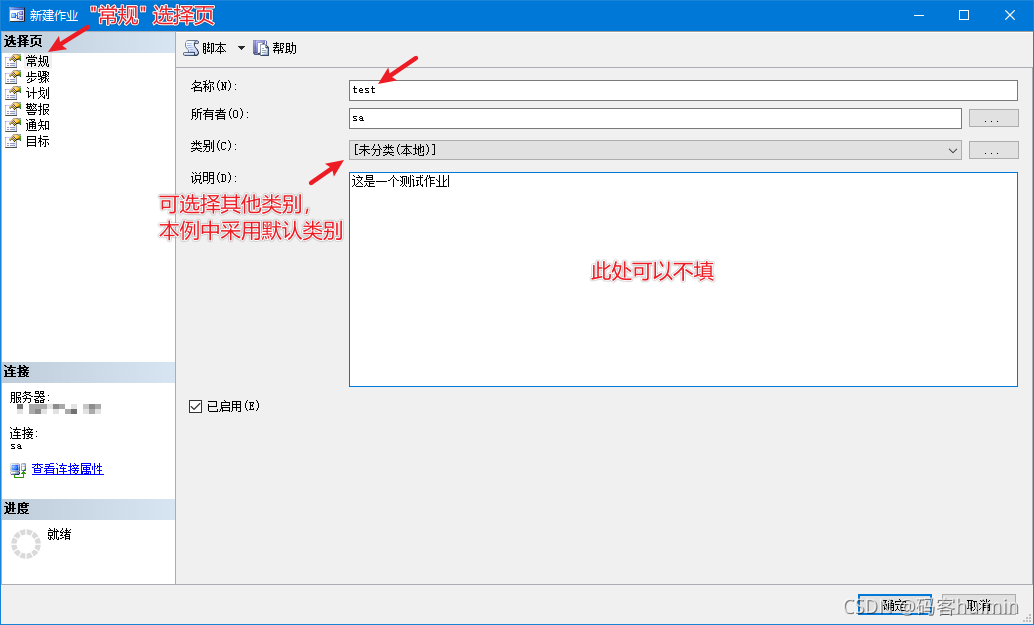
- 填写完 “常规” 页的内容后,选择左上角的 “步骤” 页,点击 “新建”。
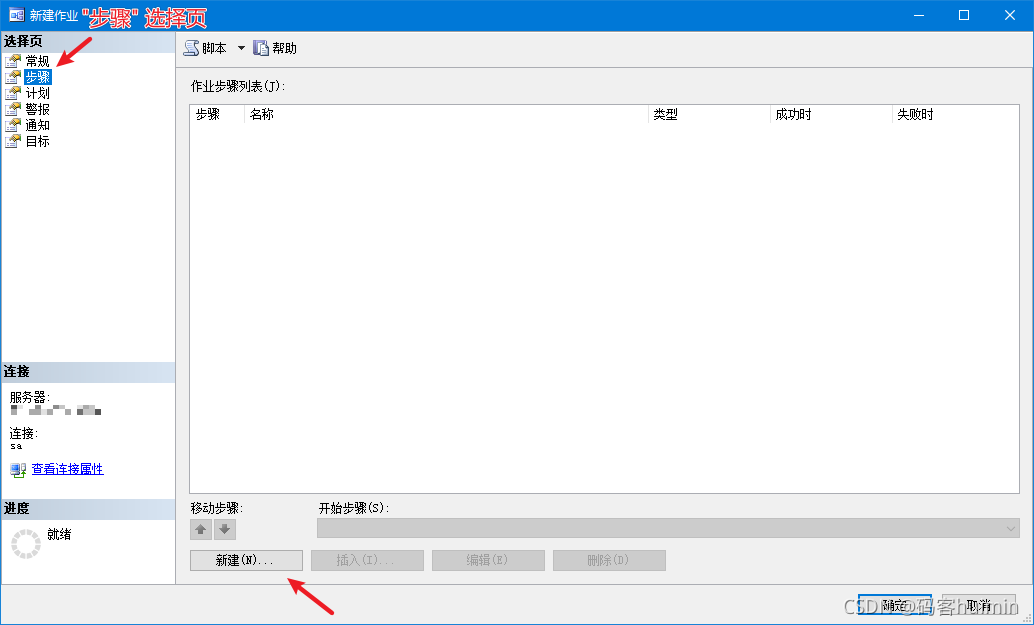
- 在弹出窗口中依次填写或选择 “步骤名称”、“类型”(命令的类型, 本例中使用的是T-SQL)、“数据库”、“命令”(作业执行的具体操作)。填完后点击 “确定”,可以看到作业步骤已被保存至 “作业步骤列表” 中。
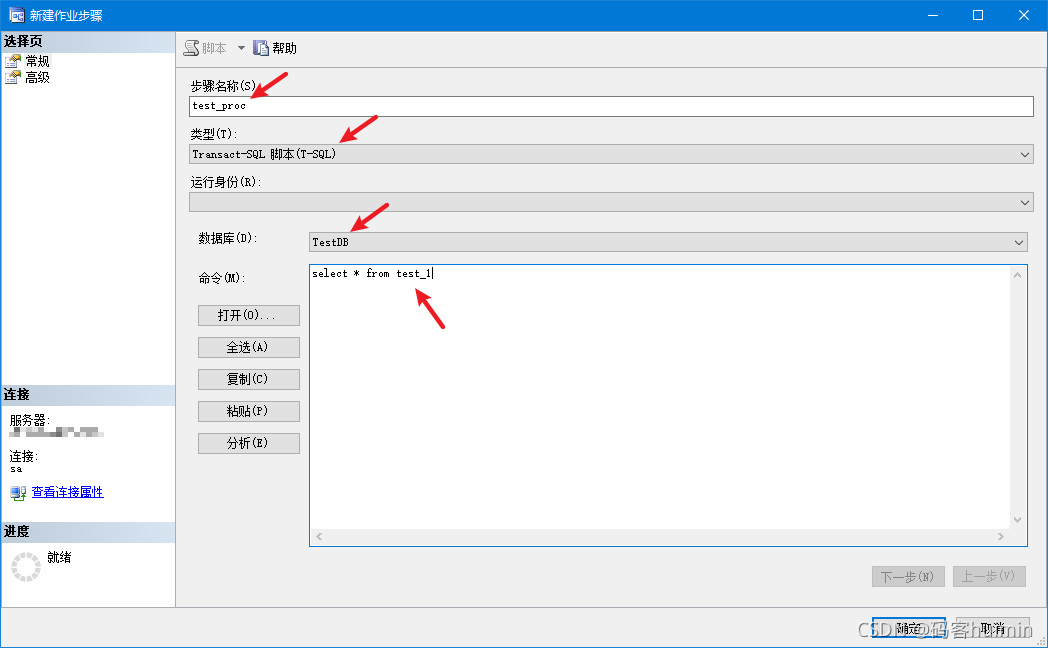

- 选择左上角的 “计划” 页,此时若弹出提示窗口(如图),则点击 “是”。(这是由于本例中只有一个步骤,当作业试图 “转到下一步” 时已经没有下一步了,下一步就变成了 “成功后退出”。)

- 在 “计划” 页中点击 “新建”。

- 在弹出窗口中,按实际情况填写或选择 “名称”、“计划类型”、“频率”、“持续时间”,填完点击 “确定”。可以看到作业计划已被保存至 “计划列表” 中,点击 “确定” 以保存该作业。
(注:警报、通知、目标这 3 个选择页可以根据实际需求进行设置,本例中不设置。)
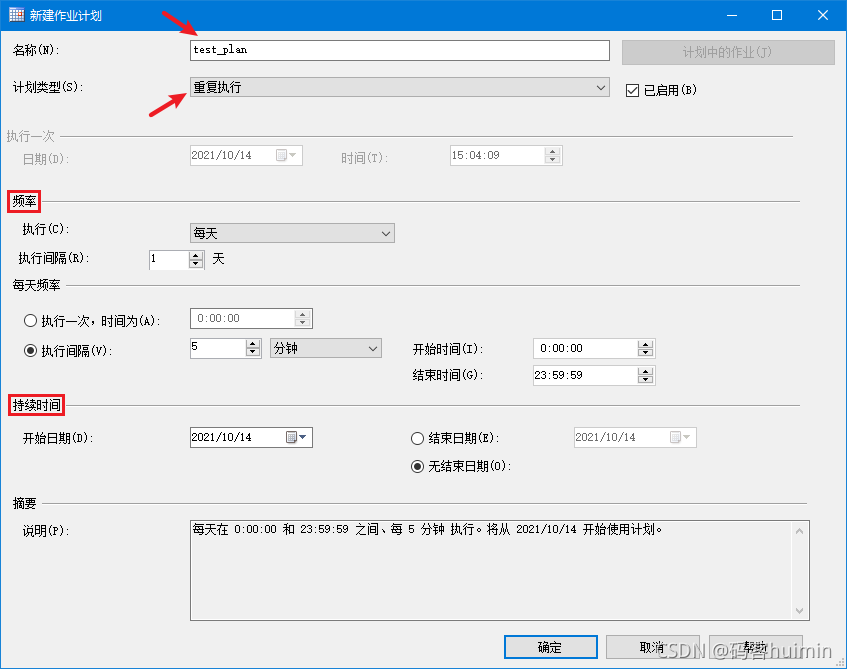
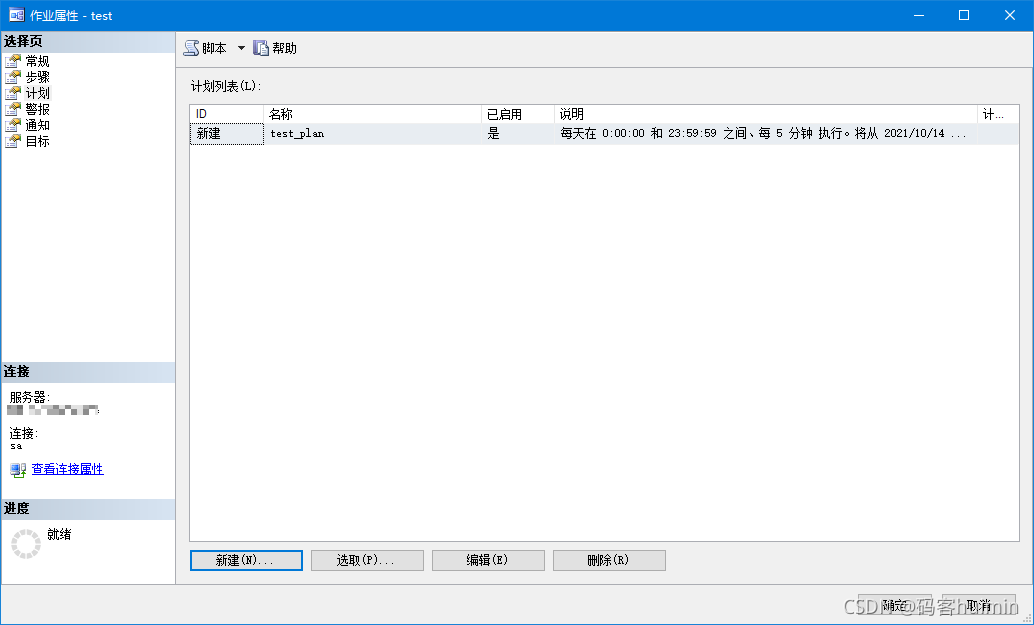
9. 回到 "对象资源管理器"。找到刚才创建的作业,右键点击 "作业开始步骤" 以开始执行作业。可以看到作业执行成功。
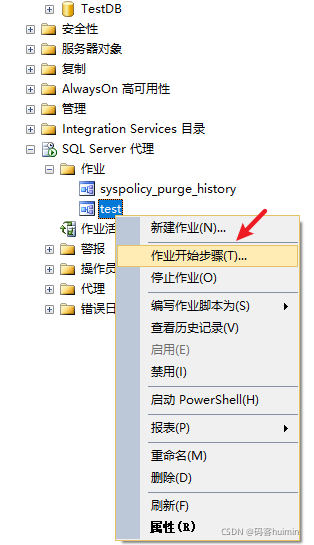
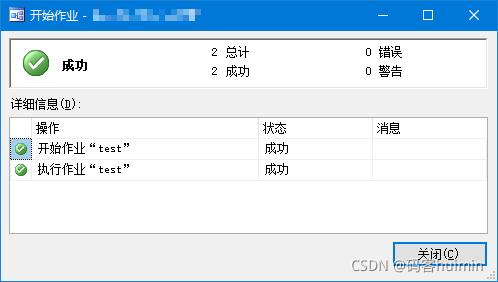
至此,大功告成。
修改作业计划
- 右键点击 “作业”,选择 “管理计划”。

- 找到目标作业,点击 “属性”,在弹出窗口中进行相应的修改,修改完再次进行保存即可。

